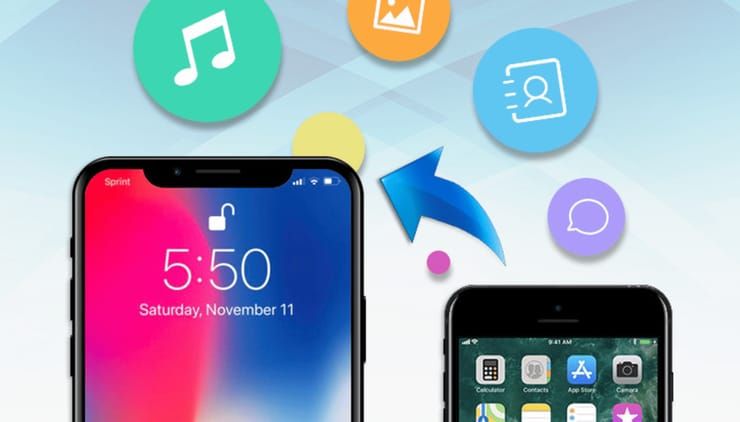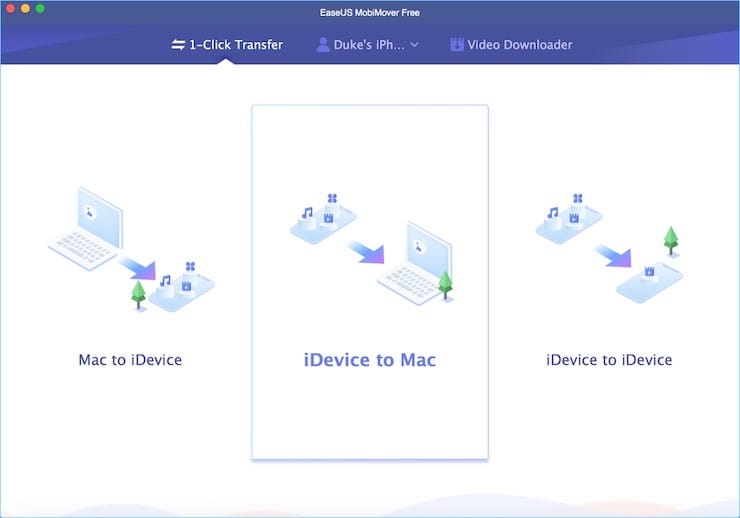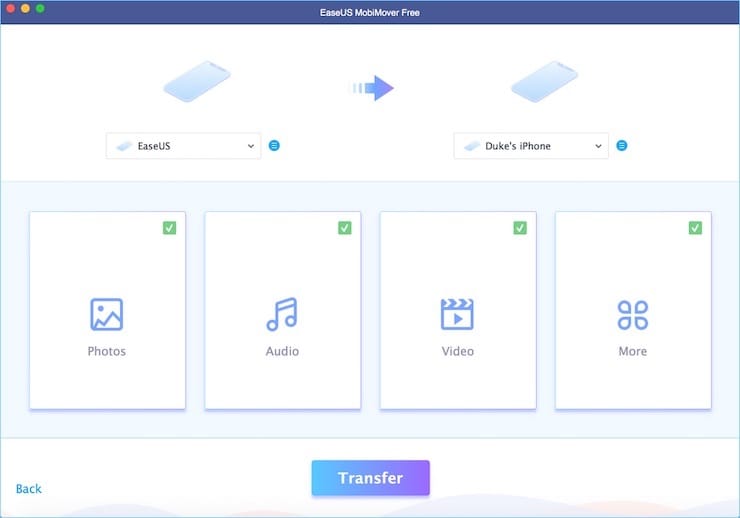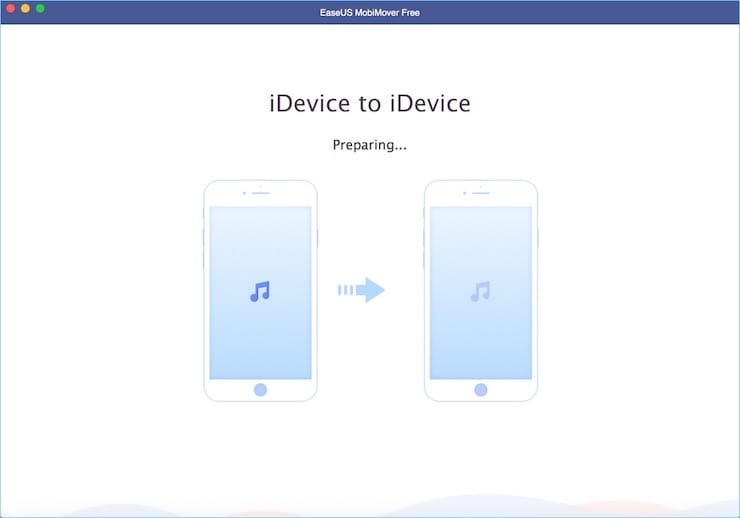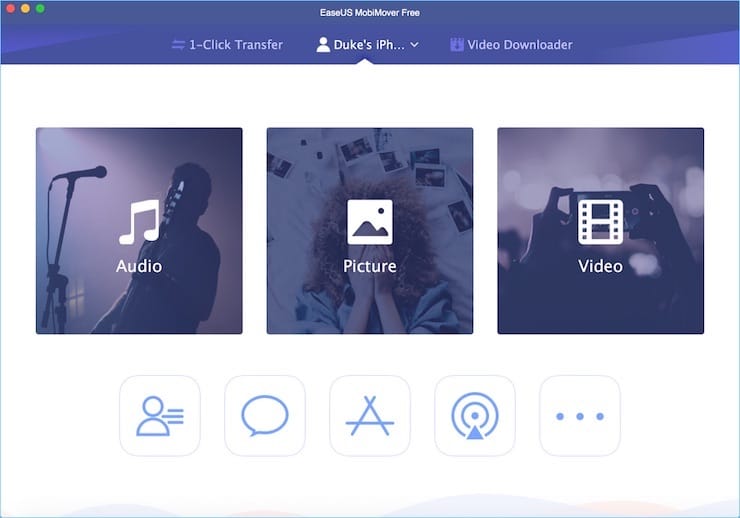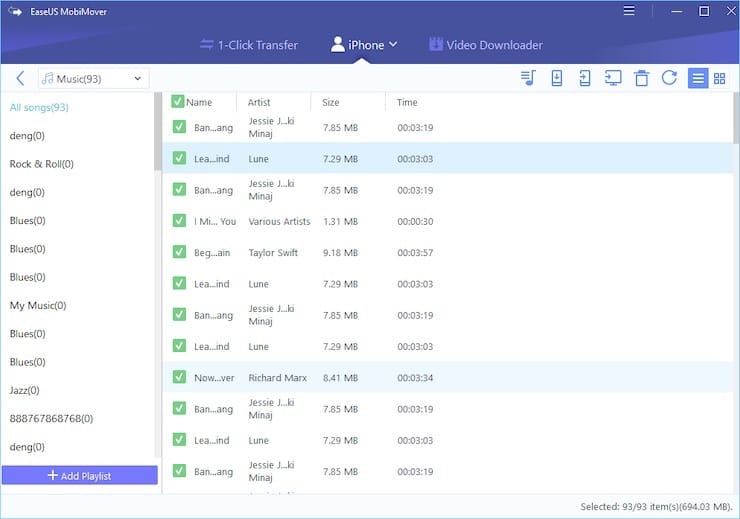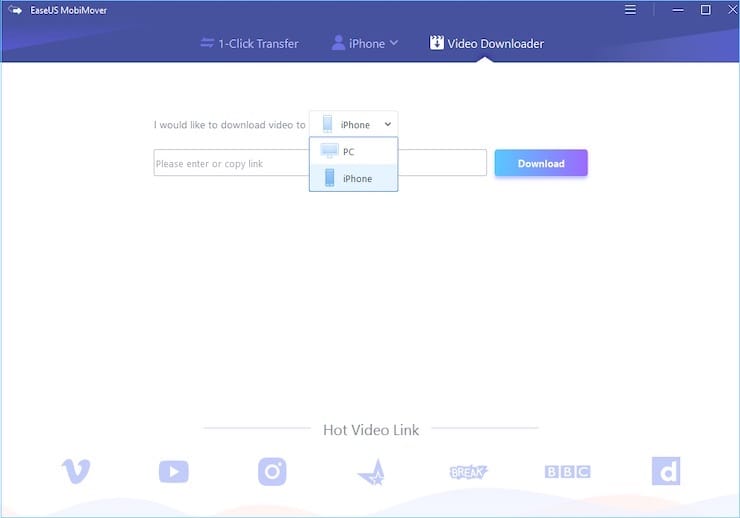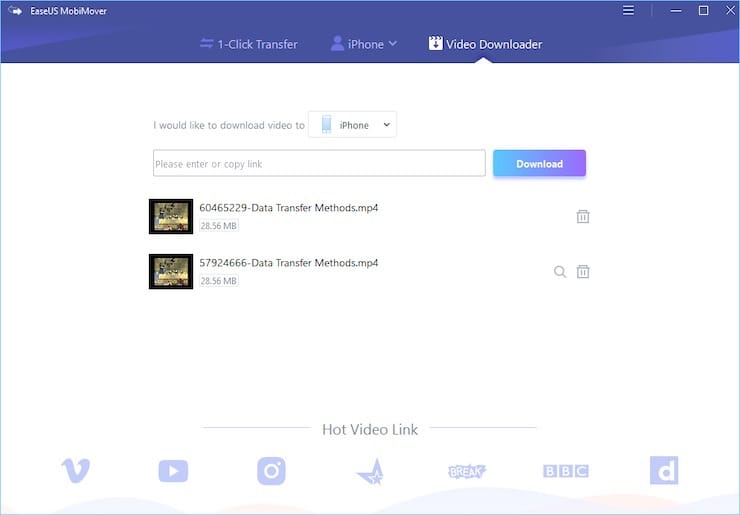Владельцам iPhone и iPad периодически приходится обновлять прошивки своих гаджетов. Да и менять устройства время от времени хочется – маркетологи Apple активно над этим работают. В таких ситуациях часто требуется куда-то выгрузить на время свои данные.
Облачным сервисам доверяют не все. Что может быть проще, чем скачать требуемую информацию на обычный компьютер? Apple предлагает решать эту задачу с помощью привычного и популярного приложения iTunes методом создания резервной копии. Однако даже некоторые фанаты яблочной продукции откровенно недолюбливают эту программу. Все же она капризна в распознавании устройств, да и интерфейс ее перегружен. Интуитивно понятным его точно не назовешь. Профессионалам функций не хватает, а новички путаются в расположении меню и подменю.
С учетом требований скачивать десятки гигабайт информации разного рода с устройств востребованными становятся аналоги iTunes. Однако удачные альтернативы стоят дорого, а бесплатные обладают ограниченным функционалом.
На этом фоне приятно выделяется приложение EaseUS MobiMover. Мало того, что оно полностью бесплатное, так еще и обладает расширенным по сравнению с классическим iTunes функционалом.
Компания-разработчик известна созданием многочисленных приложений для резервирования данных, их переноса и восстановления. Этот опыт и позволил создать новый удачный продукт – MobiMover. Разработчики показали, какой они видят замену iTunes.
Для чего нужна программа MobiMover?
Приложение MobiMover позволяет:
- копировать данные с любых iPhone, начиная с iPhone 4s и заканчивая iPhone XS, а также с iPad, iPod touch, на любые iOS-устройства (iPhone и iPad);
- копировать данные на с iPhone и iPad на компьютеры под управлением Windows или Mac;
- копировать данные с компьютера (WIndows и Mac) на iPhone или iPad;
- загружать видео на iPhone и iPad прямо из интернета с одновременной конвертацией в поддерживаемый формат.
Синхронизация производится посредством кабеля и запускается буквально за пару кликов. Программа позволяет выборочно переносить данные с возможностью их просмотра.
Какие типы файлов поддерживает MobiMover?
Аудио: Музыка, Голосовые заметки, Рингтоны, Аудиокниги, Плейлисты;
Данные из приложения Фото: фотографии, Live Photos, видео, данные из iCloud Фото, и Фотопотока.
Данные из приложения Видео: Фильмы, ТВ Шоу, Музыкальные видео и т.д.
Разное: Контакты, Сообщения, Заметки, Книги и т.д.
Какие устройства и операционные системы поддерживает MobiMover?
iPhone:
- iPhone 4s;
- iPhone 5;
- iPhone 5s;
- iPhone 6;
- iPhone 6 Plus;
- iPhone 6siPhone 6 Plus;
- iPhone 6s Plus;
- iPhone SE;
- iPhone 7;
- iPhone 7 Plus;
- iPhone 8;
- iPhone 8 Plus, iPhone X;
- iPhone XS;
- iPhone XS Max;
- iPhone XR.
iPad:
- iPad mini 2;
- iPad 3;
- iPad 4;
- iPad Air;
- iPad Air 2;
- iPad 5 (2017);
- iPad 6;
- Все версии iPad Pro.
iOS
iOS 8, iOS 9, iOS 10, iOS 11, iOS 12.
Windows:
- Windows 10;
- Windows 8;
- Windows 8.1;
- Windows 7.
Mac:
- macOS 10.14 (Mojave);
- macOS 10.13 (High Sierra);
- macOS 10.12 (Sierra);
- Mac OS X 10.11 (El Capitan);
- Mac OS X 10.10 Yosemite;
- Mac OS X 10.9 (Mavericks);
- Mac OS X 10.8 (Mountain Lion);
- Mac OS X 10.7 (Lion).
Где скачать MobiMover и чем отличается бесплатная версия от платной?
Программу можно скачать с официального сайта в версии для Windows или Mac. При этом на компьютере должна быть установлена программа iTunes.
Бесплатная версия Free ничем не отличается по функционалу от платной Pro – возможностями пожизненного апгрейда и круглосуточной поддержки многие готовы пренебречь.
После установки программы ее необходимо запустить и подключить к устройству iPhone или iPad. Русского интерфейса программа не имеет, но функционал настолько прост, что интуитивно понятен. Основные меню оформлены в виде соответствующего графического элемента. При запуске мы увидим лаконичный интерфейс из трех пунктов: 1-Click Transfer, имени устройства, Video Downloader.
Как переносить данные между устройствами при помощи MobiMover
Вкладка 1-Click Transfer позволяет переносить данные буквально за несколько кликов. Для начала пользователю предлагают выбрать направление копирования: с ПК на устройство с iOS, обратно или между двумя «яблочными» гаджетами.
На следующем шаге выбираются типы файлов и папки, которые будут задействованы в копировании.
Останется лишь подтвердить действие нажатием кнопки Transfer и перенос данных начнется.
Как работает менеджер iOS-данных в MobiMover
Нажмите на вторую вкладку (имя своего устройства) в верхнем меню программы. В появившемся окне появятся категории файлов, с которыми в дальнейшем можно будет работать: музыка, рингтоны, картинки, аудиокниги, видео и т.д.
После выбора соответствующего меню произойдет переход в каталог этих файлов.
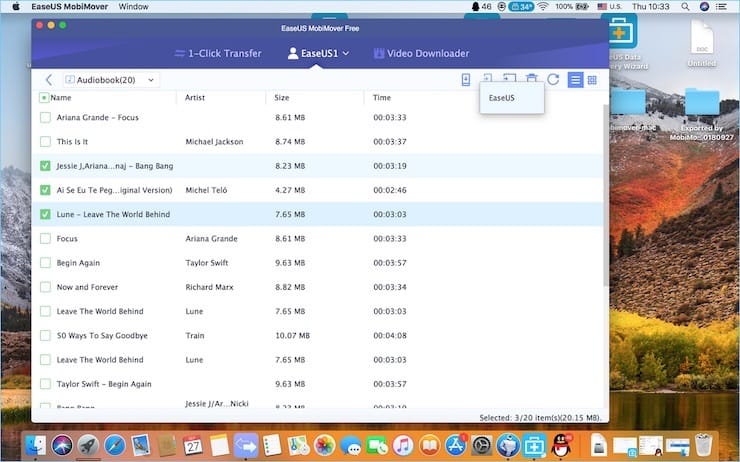
После выделения их можно удалять, редактировать или передавать на другое устройство с помощью иконок действий в правом верхнем углу. Фактически, эта вкладка представляет собой простой и эффективный файловый менеджер.
Как загружать видео на iPhone и iPad при помощи MobiMover
Эта функция является необычной и очень интересной. Известно, что закачать на iPhone или iPad стороннее видео с помощью iTunes не так и просто – оно должно соответствовать определенному формату. В противном случае придется использовать сторонний конвертер. EaseUS MobiMover с успехом решает эту задачу. В меню Video Downloader предлагается вставить в специальное поле URL-ссылку с нужным видео.
Программа поддерживает работу с сотнями сайтов! После нажатия клавиши Download видео будет загружено из Интернета, перекодировано в совместимый формат и отправлено на выбранное устройство.
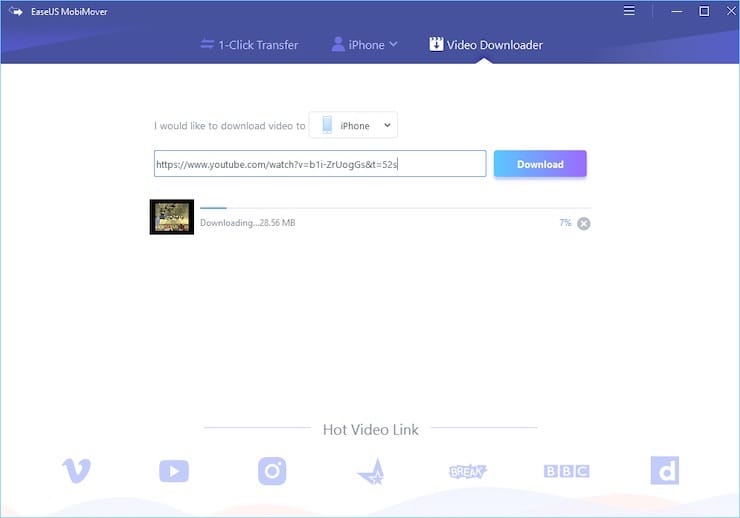
Заключение
Удивительно, но в последних версиях MobiMover получил еще более простой интерфейс, но при этом функционал даже немного расширился. Программа выглядит отличной заменой iTunes. Она позволяет быстро оперировать сотнями и тысячами файлов, перемещая их между устройствами. MobiMover с легкостью определяет устройства на iOS, работая даже с самыми последними моделями. А возможность пользоваться программой бесплатно без ограничений функционала дает дополнительное преимущество перед конкурентами.